引数と終了コード
コマンドラインで操作するには、SPViewer.exe(本製品の実行ファイル)に対しコマンドライン引数を渡します。
ここでは、SPViewer.exeのコマンドライン引数と終了コード、コマンド実行時に適用される設定について説明します。
なお、SPViewer.exeは、本製品のインストールフォルダーにあります。
| 32-bit OSの場合 | C:\Program Files\SKYCOM\SkyPDF 8 |
|---|---|
| 64-bit OSの場合 | C:\Program Files (x86)\SKYCOM\SkyPDF 8 |
本ヘルプではスイッチを「/(半角スラッシュ)」で表記しますが、「-(半角ハイフン)」でも指定できます。
PDFを開く
指定したPDFを本製品で開きます。
SPViewer.exe <入力ファイルパス> [/w]
スイッチ・パラメーター
| <入力ファイルパス> | 【必須】本製品で開くPDFのフルパス (例)SPViewer.exe "C:\sample\Sample.pdf" |
|---|---|
| /w | 【オプション】別ウィンドウで開く (例)SPViewer.exe "C:\sample\Sample.pdf" /w |
終了コード
| 0 | 正常終了 |
|---|---|
| 1 | 正常終了 |
| -1 | パラメーター不正 |
PDFの印刷
指定したPDFを、OSに設定された「通常使うプリンター」で印刷します。
- UI操作を伴う機能の詳細
- 印刷
SPViewer.exe /p <入力ファイルパス>
スイッチ・パラメーター
| /p <入力ファイルパス> | 【必須】指定したPDFを印刷する (例)SPViewer.exe /p "C:\sample\Sample.pdf" |
|---|
設定
| プリンター | OSに設定された「通常使うプリンター」を使用する。 |
|---|---|
| 印刷範囲 | 全ページ |
| 印刷部数 | 1部 |
| 用紙サイズ | PDF内容をプリンターに設定された用紙サイズに合わせて拡大・縮小して印刷する。 |
| 印刷モード | 環境設定の[印刷設定]タブの印刷モード設定に従う。 |
| 解像度 | 環境設定の[印刷設定]タブの印刷品質(レンダリング解像度)設定に従う。 |
終了コード
| 0 | 正常終了 |
|---|---|
| 1 | 正常終了 |
| -1 | ファイル指定なし |
| -2 | エラー |
スキャナでPDF作成
指定したスキャナを使って紙の文書を読み込み、PDFを作成します。
- UI操作を伴う機能の詳細
- スキャナ
SPViewer.exe <出力ファイルパス> /scan
スイッチ・パラメーター
| <出力ファイルパス> | 【必須】スキャン実行後、作成したPDFの出力先のフルパス (例)"C:\sample\Sample.pdf" |
|---|---|
| /scan | 【必須】スキャナを使って紙の文書を読み込む |
設定
各種設定は使用するスキャナの設定に従います。
終了コード
| 0 | 正常終了 |
|---|---|
| -1 | ファイル指定無し スキャナ機能非対応エディション スキャナ選択画面のキャンセル |
| -2 | スキャナドライバー画面のキャンセル |
| -3 | エラー |
署名の付与
指定したPDFに署名を付与します。
コマンドラインで署名を付与する場合、あらかじめ本製品の環境設定で各種設定を行う必要があります。
- UI操作を伴う機能の詳細
- 署名
SPViewer.exe <入力ファイルパス> /sig /out <出力ファイルパス> [/ltv] [/page <ページ数>] [/pos "<sx>,<sy>,<ex>,<ey>"] [/pwd <パスワード>]
スイッチ・パラメーター
| <入力ファイルパス> | 【必須】署名を付与するPDFのパス。 (例)"C:\sample\Sample.pdf" |
|---|---|
| /sig | 【必須】指定したPDFに対し署名を付与する。 |
| /out <出力ファイルパス> | 【必須】署名したPDFの出力先パス。(~512文字) <入力ファイルパス>との重複は不可。 (例)/out "C:\sample\Sample_sig.pdf" |
| /ltv | 【オプション】「コマンドライン署名に使用する形式」の署名形式が「PKCS#7プロファイル(PAdES-Basic)」または「CAdESプロファイル(PAdES-Enhanced)」の場合、署名後にアーカイブタイムスタンプを付与する。 |
| /page <ページ数> | 【オプション】指定したページに署名を付与する。 指定が無い場合、1ページ目に付与する。 不可視署名の場合は指定不可(ファイル全体に対して付与される)。 (例)/page 3 |
| /pos "<sx>,<sy>,<ex>,<ey>" | 【オプション】署名の配置位置について、ページ左上を原点とした左上座標と右下座標を指定する。(単位:point) 指定が無い場合、不可視署名として付与する。 (例)/pos "10,10,100,100" |
| /pwd <パスワード> | 【オプション】<入力ファイルパス>で指定したPDFにパスワードセキュリティーが設定されている場合、署名付与権限を持つパスワードを指定する。 (例)/pwd "password" |
設定
コマンドラインで署名を付与する場合、事前に本製品の環境設定で各種設定を行う必要があります。
以下に説明する各種設定を確認し、必要に応じて設定してください。
| 署名方法 | 設定は無視される(常に[SKYCOM Standard Signature]として扱われる)。 |
|---|---|
| 不可視署名 | 設定は無視される(引数が優先される)。 |
| 常に使用する | 設定は無視される。 |
| 証明書種別 | 【必須】[ファイル]、[証明書ストア/ICカード]、または[リモート署名]を選択し、[証明書設定]から使用する証明書を設定する必要がある。 [マイナンバーカード]選択時は設定不足として扱われる。 |
| 署名形式 | 「文書の署名に使用する形式」の署名形式は無視される。 「コマンドライン署名に使用する形式」の署名形式が適用される。 |
| 署名データに署名タイムスタンプを含める | 署名形式が「PKCS#7プロファイル(通常署名)」の場合:オフとして扱われる。 署名形式が「PKCS#7プロファイル(PAdES-Basic)」の場合:設定に従う。 署名形式が「CAdESプロファイル(PAdES-Enhanced)」の場合:設定に従う。 署名形式が「DocTimeStamp」の場合:- |
| 検証情報を含める | 署名データ内/署名データ外 署名形式が「PKCS#7プロファイル(通常署名)」の場合:オフとして扱われる。 署名形式が「PKCS#7プロファイル(PAdES-Basic)」の場合:設定に従う。 署名形式が「CAdESプロファイル(PAdES-Enhanced)」の場合:オン・オフは設定に従う。ただし、[署名データ内]設定時も署名データ外に追加される。 署名形式が「DocTimeStamp」の場合:- |
署名後にアーカイブタイムスタンプを追加する 署名形式が「DocTimeStamp」の場合:-
|
|
| PDF保存時にすべての署名の検証情報を追加する | 設定に従う。 |
| 使用するタイムスタンプ | 設定に従う。 |
| グラフィック設定 | 設定に従う。 |
|---|---|
| テキストの設定 | 設定に従う。 |
| 使用する署名者 | 設定に従う。 |
| 署名理由 | 設定に従う。 |
| 署名場所 | 設定に従う。 |
| 0 | 正常終了 |
|---|---|
| -1 | パラメーター不正 ファイル指定無し 入力ファイルと出力ファイルが同一 |
| -100 | 署名機能非対応エディション |
| -101 | 設定エラー |
| -102 | 設定に誤りがあるか、オフライン環境のため処理を実行できない。 |
| -103 | リモート署名(電子印鑑ソリューションDSS byGMO)の設定内容に不正がある。 |
| -200 | ページ番号不正 |
| -201 | PDFオープンエラー |
| -202 | PAdESエラー |
| -203 | 延長するタイムスタンプが無い。 |
| -204 | 保存エラー |
| -205 | サイズ不足 |
| -206 | ファイル不正 |
| -208 | 設定不足 |
| -209 | セキュリティーが設定されているため署名を追加できない。 |
| -210 | 指定されたファイルにタイムスタンプが存在しない。 |
| -211 | リモート署名サービスからの情報取得に失敗したか、タイムアウトした。 |
| -299 | その他エラー |
PDF印鑑の捺印
指定したPDFにPDF印鑑を押します。
コマンドラインでPDF印鑑を押す場合、あらかじめ本製品の[PDF印鑑設定]で使用するPDF印鑑ファイルを設定する必要があります。
- UI操作を伴う機能の詳細
- PDF印鑑の捺印
SPViewer.exe <入力ファイルパス> /pdfseal [/page <ページ数>] [/pos "<sx>,<sy>"] [/pwd <パスワード>] [/out <出力ファイルパス>]
スイッチ・パラメーター
| <入力ファイルパス> | 【必須】PDF印鑑の捺印対象となるPDFのパス。 (例)"C:\sample\Sample.pdf" |
|---|---|
| /pdfseal | 【必須】指定したPDFに対しPDF印鑑を押す。 |
| /page <ページ数> | 【オプション】指定したページにPDF印鑑を押す。 指定が無い場合、1ページ目に捺印する。 (例)/page 3 |
| /pos "<sx>,<sy>" | 【オプション】印影の配置位置について、ページ左上を原点とした左上座標を指定する。(単位:point) 指定が無い場合、ページ左上(0,0)に配置する。 (例)/pos "100,100" |
| /pwd <パスワード> | 【オプション】<入力ファイルパス>で指定したPDFにパスワードセキュリティーが設定されている場合、編集権限を持つパスワードを指定する。 (例)/pwd "password" |
| /out <出力ファイルパス> | 【オプション】捺印したPDFの出力先パス。(~512文字) (例)/out "C:\sample\Sample_sig.pdf" |
設定
本機能は、コマンドラインの実行ユーザーが本製品で使用しているPDF印鑑の設定を使用します。
そのため、以下については本製品の[PDF印鑑設定]であらかじめ設定しておく必要があります。
- 【必須】印鑑設定の[追加]から、[パスワードを保存する]を有効にして、使用するPDF印鑑ファイルを追加しておく。
- 捺印時の画像・自署の入力が必須のPDF印鑑ファイルは選択しないでください。コマンドラインから画像・自署を入力することはできません。
- 【必須】[捺印者情報として画像を登録する]と[捺印者情報として自署を行う]を無効にする。
- 【任意】必要に応じて[印影の下に日付を表示する]を有効にする。
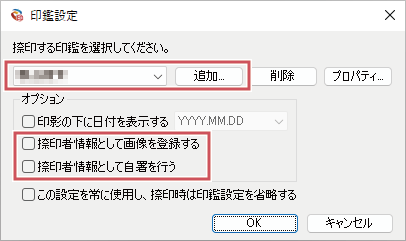
終了コード
| 0 | 正常終了 |
|---|---|
| -1 | ファイル指定無し |
| -100 | PDF印鑑機能非対応エディション |
| -101 | PDF印鑑設定情報取得エラー |
| -102 | パスワード不正 |
| -200 | ページ番号不正 |
| -201 | PDFオープンエラー |
| -202 | 捺印時に自署入力が必須のためエラー |
| -203 | 捺印時に画像入力が必須のためエラー |
| -204 | セキュリティーが設定されているため捺印できない |
| -299 | その他エラー |
ファイル埋め込み
指定したPDFに対し、指定したファイルを埋め込みファイル注釈として付与することができます。
- UI操作を伴う機能の詳細
- ファイル埋め込み
SPViewer.exe <入力ファイルパス> /embed <埋め込みファイルパス> [/pwd <パスワード>] [/out <出力ファイルパス>]
スイッチ・パラメーター
| <入力ファイルパス> | 【必須】ファイル埋め込みを付与される対象となるPDFのパス。 (例)"C:\sample\Sample.pdf" |
|---|---|
| /embed <埋め込みファイルパス> | 【必須】指定した埋め込みファイルを付与する。 (例)/embed "C:\sample\sample.txt" |
| /pwd <パスワード> | 【オプション】<入力ファイルパス>で指定したPDFにパスワードセキュリティーが設定されている場合、編集権限を持つパスワードを指定する。 (例)/pwd "password" |
| /out <出力ファイルパス> | 【オプション】埋め込みファイル付与後のPDFの出力先パス。(~512文字) 指定が無い場合は、<入力ファイルパス>で指定したPDFに上書き保存される。 |
設定
コマンドラインで埋め込みファイルを付与する場合、環境設定の[埋め込みファイル]タブの設定内容によっては動作に影響します。
| サムネイルイメージの埋め込み | - |
|---|---|
 埋め込みしない 埋め込みしない |
設定に従う。 |
 イメージ自動作成 イメージ自動作成 |
設定に従う。 |
 イメージファイル選択 イメージファイル選択 |
-101(埋め込みエラー)となる。 |
 埋め込み時に選択 埋め込み時に選択 |
-101(埋め込みエラー)となる。 |
| 拡大率 | 設定は無視される。 |
| 添付ファイルタブ表示モード | 設定は動作に影響しない。 |
PDF/A規格の挙動
<入力ファイルパス>にPDF/Aファイルを指定した場合、規格によってはコマンドライン実行後にPDF/A属性が解除される場合があります。
| <入力ファイルパス>のPDF規格 | 埋め込みファイル付与後の規格 |
|---|---|
| PDF/A-1b | PDF/A属性は解除される |
| PDF/A-2a | PDF/A属性は解除される |
| PDF/A-2b | PDF/A-3b |
| PDF/A-2u | PDF/A属性は解除される |
| PDF/A-3a | PDF/A-3a |
| PDF/A-3b | PDF/A-3b |
| PDF/A-3u | PDF/A-3u |
| PDF/A-4 | PDF/A-4f |
| PDF/A-4f | PDF/A-4f |
| PDF/A-4e | PDF/A-4e |
終了コード
| 0 | 正常終了 |
|---|---|
| -1 | パラメーター不正 ファイル指定無し ファイル埋め込み機能非対応ファイル |
| -100 | エディション不正 ファイル埋め込み機能非対応エディション |
| -101 | 設定エラー |
| -200 | パスワード不正 |
| -201 | PDFファイルをオープンできない |
| -202 | ファイル埋め込みエラー |
| -203 | PDFファイルを保存できない |
| -204 | PDFにセキュリティーが設定されているためファイル埋め込みできない |
| -205 | 埋め込みファイルパスにファイルが存在しない |
| -299 | その他エラー |